1、打开某一个excel文件后,显示的灰色界面是这样的(如图)
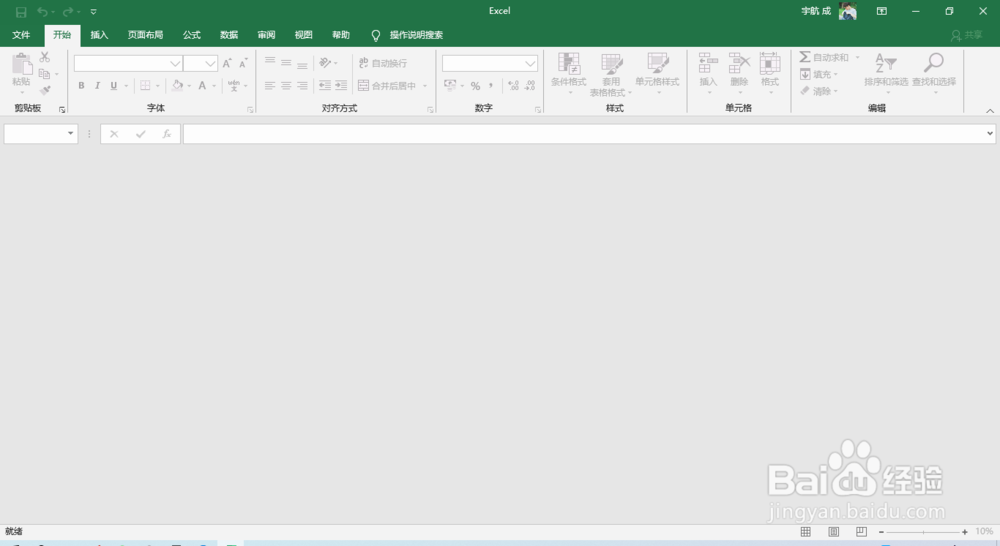
2、在【视图】选项中【取消隐藏】也是灰色的,无法操作
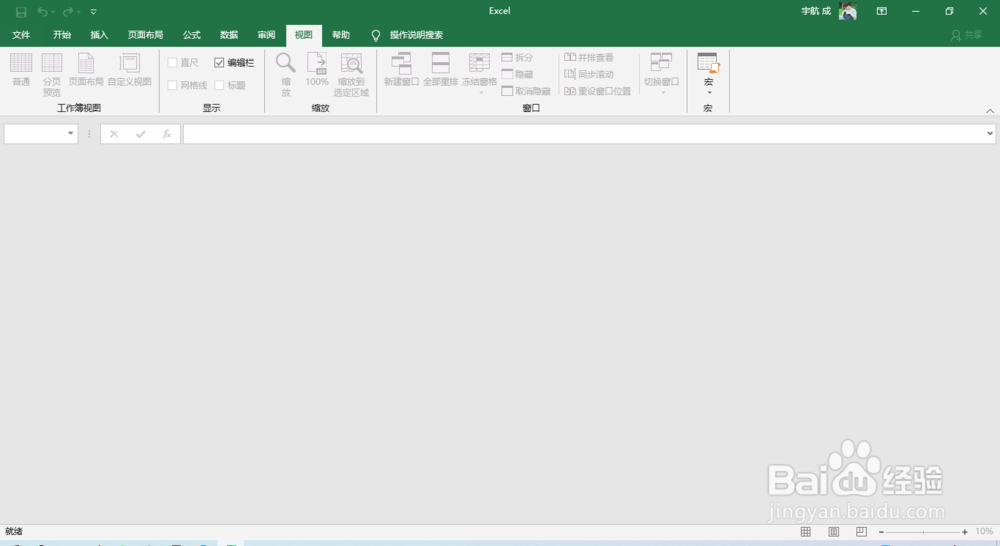
3、接下来见证奇迹的时刻~点击左上角【文件】,然后下拉点击【选项】
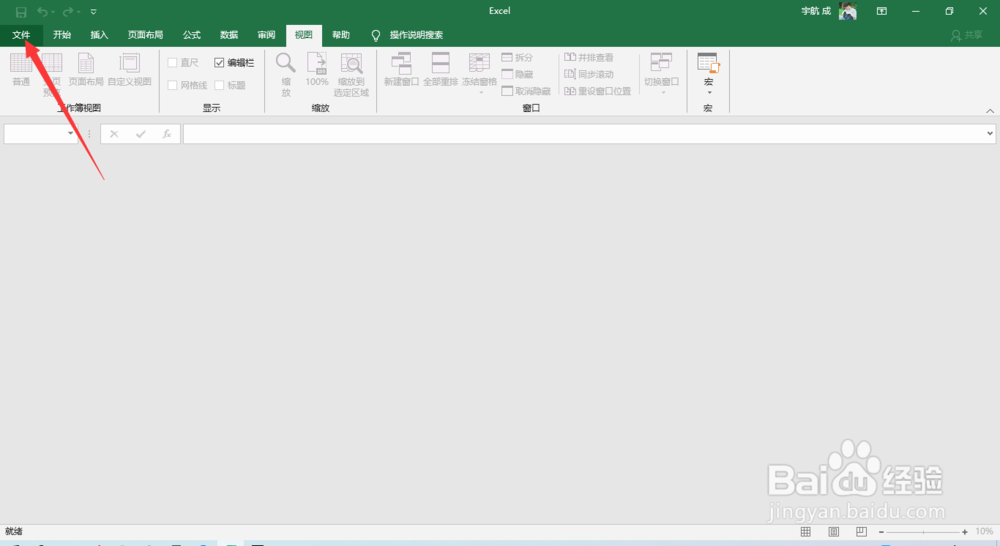

4、点击【信任中心】,再点击【信任中心设置】

5、点击【外部内容】
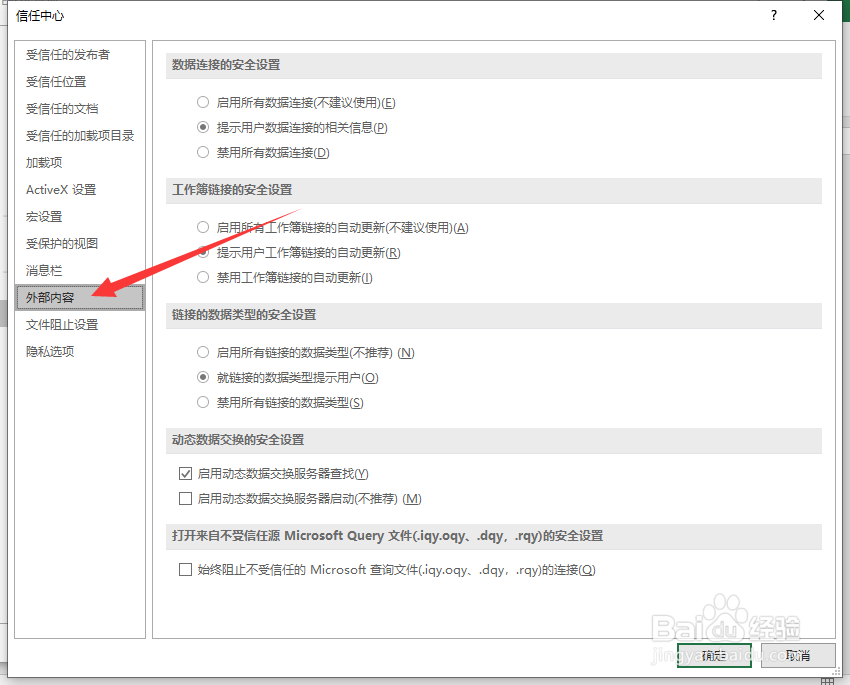
6、找到【动态数据交换的安全设置】一栏,将下边选项中的勾勾去掉,然后一路点击确定退出
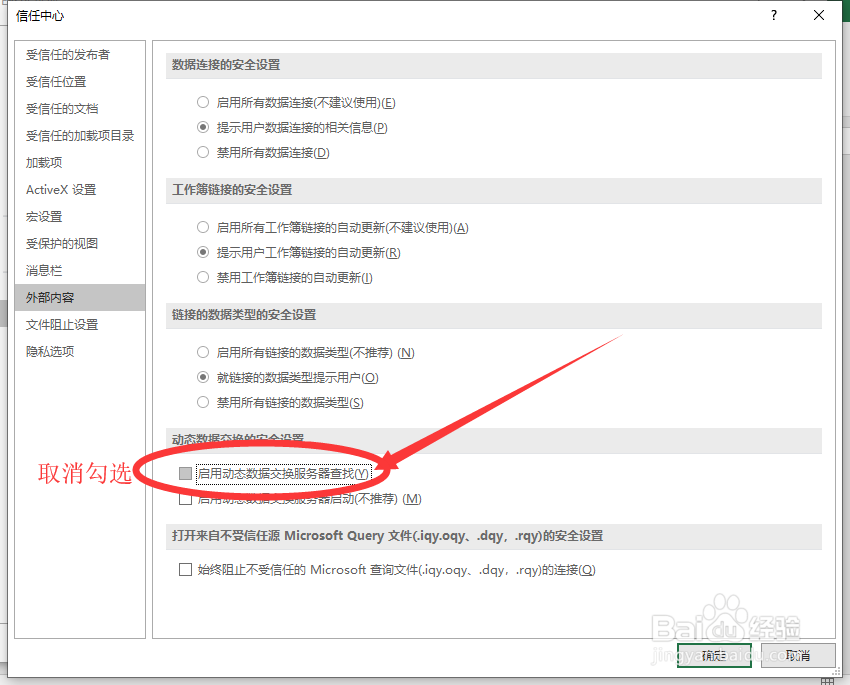
7、再重新打开excel文件,看到可以正常显示了!!PS:如果有帮助到您请帮忙点击投票收藏一下哦~

时间:2024-10-14 04:58:17
1、打开某一个excel文件后,显示的灰色界面是这样的(如图)
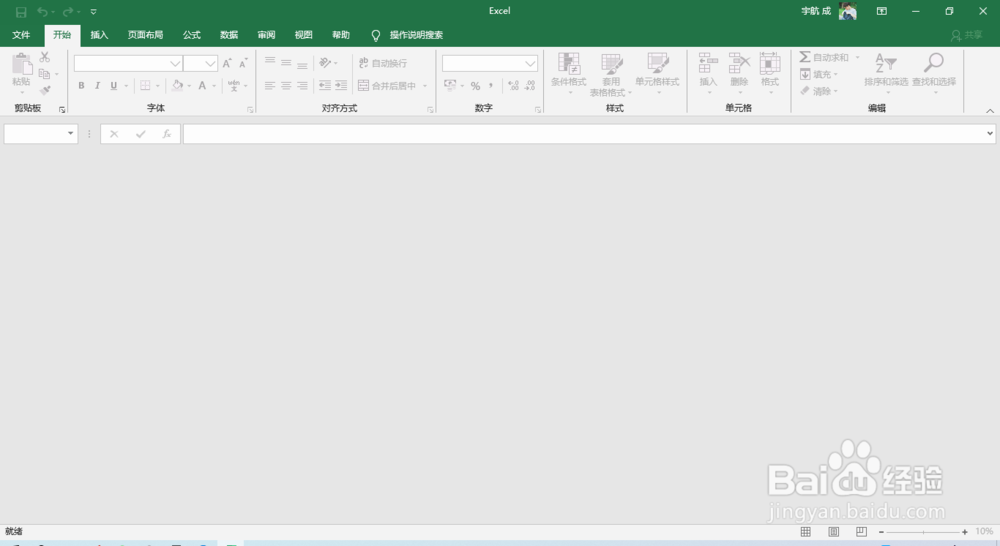
2、在【视图】选项中【取消隐藏】也是灰色的,无法操作
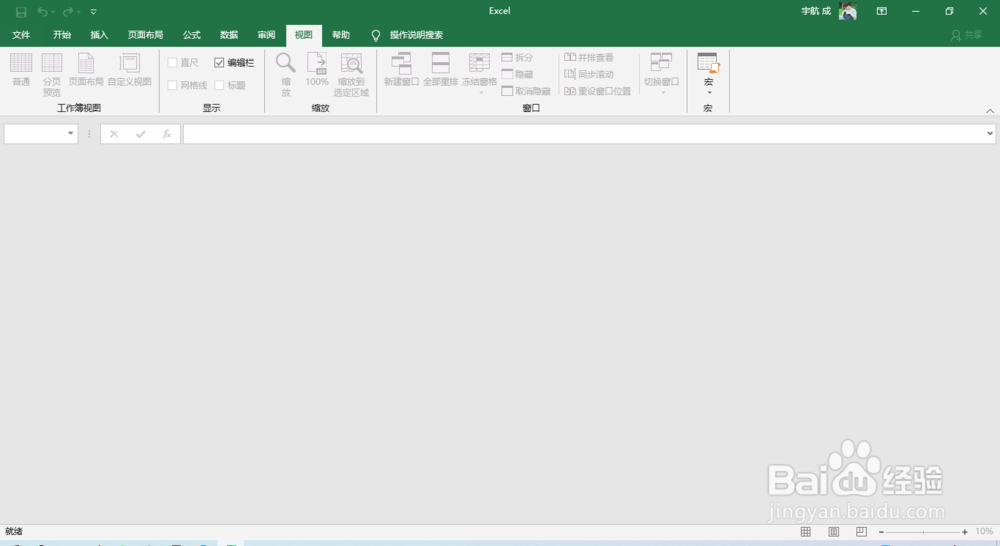
3、接下来见证奇迹的时刻~点击左上角【文件】,然后下拉点击【选项】
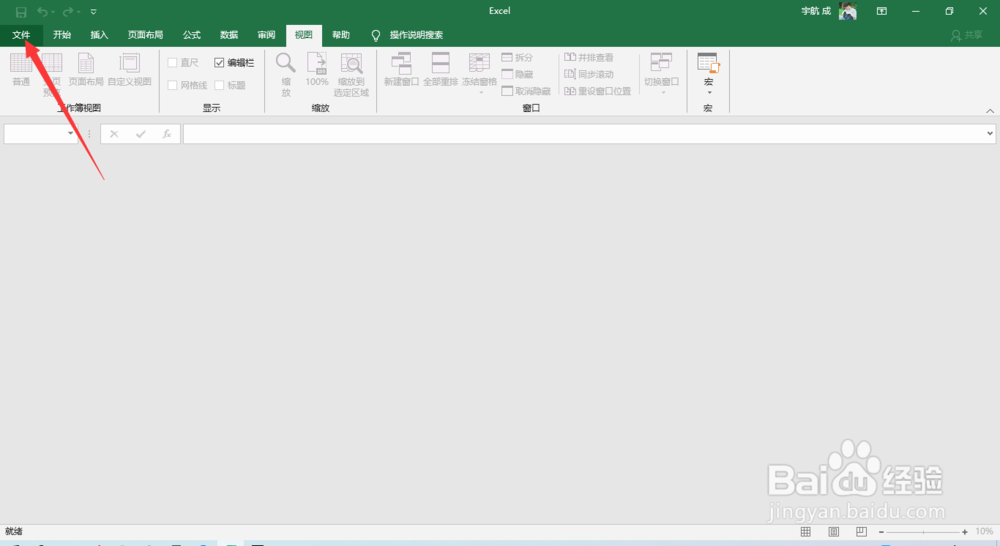

4、点击【信任中心】,再点击【信任中心设置】

5、点击【外部内容】
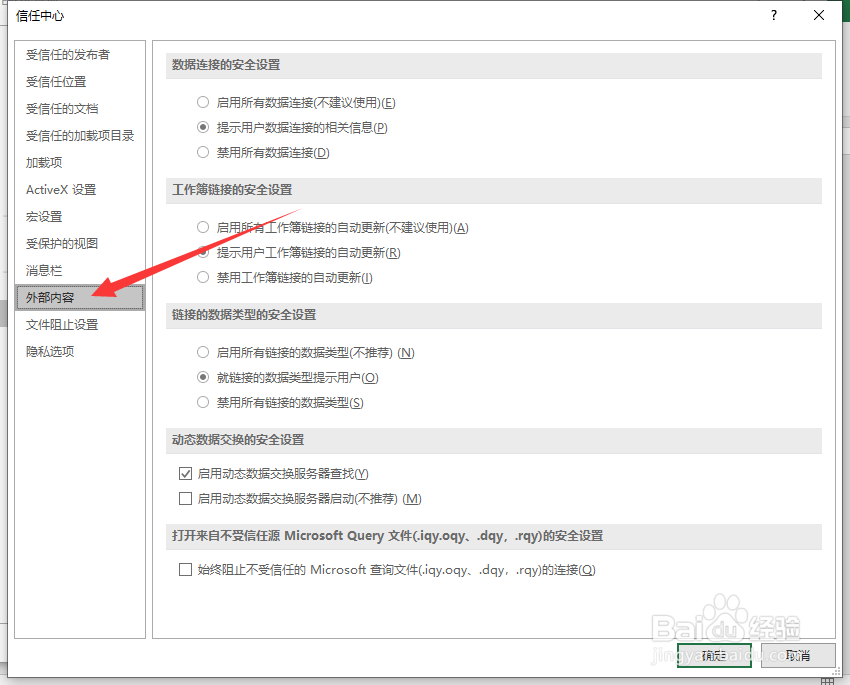
6、找到【动态数据交换的安全设置】一栏,将下边选项中的勾勾去掉,然后一路点击确定退出
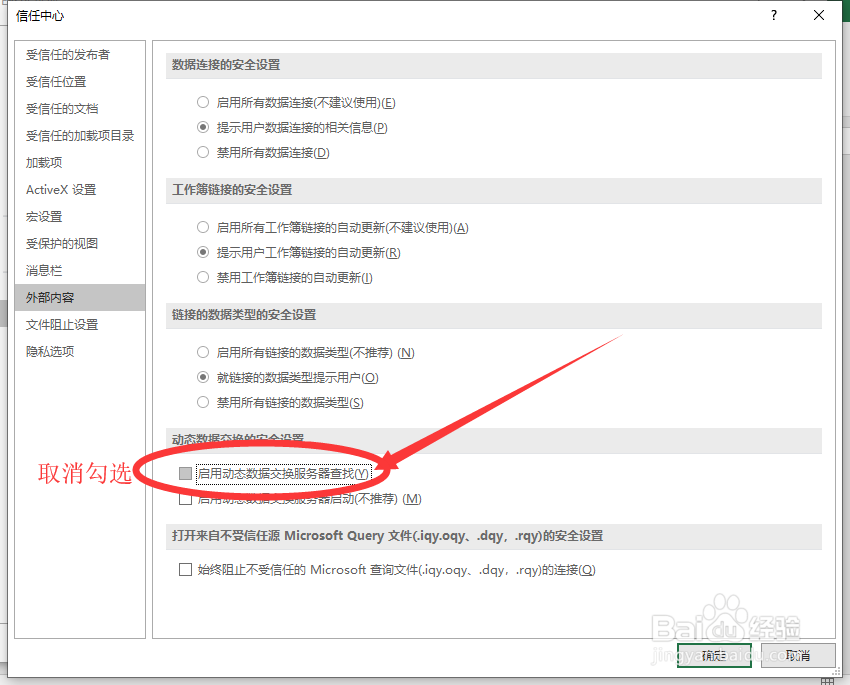
7、再重新打开excel文件,看到可以正常显示了!!PS:如果有帮助到您请帮忙点击投票收藏一下哦~

